알아야 할 사항
- 스크린 타임 기록 삭제:설정> 스크린 타임 > 스크린 타임 끄기 .
- 스크린 타임을 다시 켜면 과거 데이터가 사라집니다.
이 문서에서는 iPhone에서 스크린 타임 데이터를 제거하는 방법을 설명합니다.
스크린 타임을 삭제하는 방법이 있습니까?
스크린 타임은 iOS 기기에 내장된 기능이며 완전히 삭제할 수는 없습니다. 기능을 끄면 스크린 타임과 관련된 데이터만 제거할 수 있습니다. 스크린 타임을 끄면 더 이상 각 앱과 관련된 시간을 기록하지 않습니다.
스크린 타임을 끄려면 다음 단계를 따르세요.
-
iPhone에서 설정을 엽니다. 앱.
-
아래로 스크롤하여 스크린 타임을 탭합니다. .
-
페이지 하단으로 스크롤하여 스크린 타임 끄기를 탭합니다. . 끄려면 확인을 탭하세요.

스크린 타임이 이미 꺼져 있는 경우 스크린 타임 데이터가 있는지 걱정할 필요가 없습니다.
iPhone에서 스크린 타임 기록을 어떻게 삭제합니까?
스크린 타임이 추적하는 기록의 일부를 삭제할 수 있는 방법은 없습니다. 그러나 스크린 타임을 끄면 모든 데이터를 재설정하고 기록을 완전히 삭제할 수 있습니다. 그런 다음 원하는 경우 다시 켤 수 있으며 모든 스크린 타임 기록이 사라집니다.
위의 단계에 따라 스크린 타임을 끈 다음 스크린 타임 켜기를 탭할 수 있습니다. 원하는 경우 설정 프로세스에 따라 스크린 타임을 계속 사용하세요.
비밀번호 없이 스크린 타임을 어떻게 제거합니까?
스크린 타임과 함께 사용할 암호를 설정한 경우 스크린 타임을 끄려면 암호를 입력해야 합니다. 그러나 이 암호를 잊어버린 경우에도 스크린 타임을 끌 수 있는 방법이 있습니다. 비밀번호를 변경해야 합니다.
-
설정> 스크린 타임으로 이동합니다. .
-
스크린 타임 암호 변경을 탭합니다. , 확인하려면 다시 탭하세요.
-
비밀번호 찾기를 탭합니다. .
-
스크린 타임 암호를 설정하는 데 사용하는 Apple ID와 암호를 입력하세요.
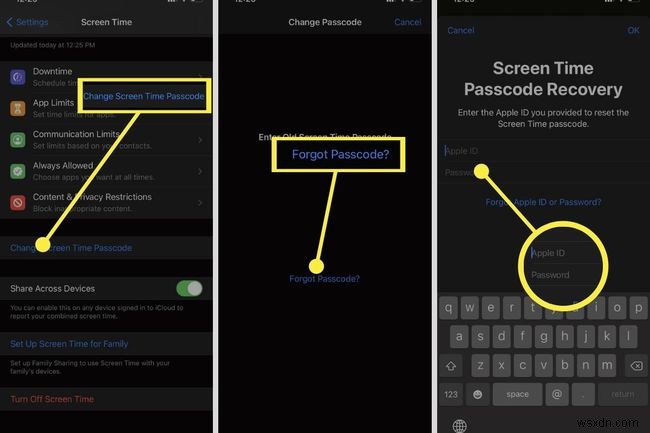
-
새 비밀번호를 입력하고 확인하세요.
이 새 암호를 사용하여 스크린 타임을 끌 수 있습니다. 또는 스크린 타임 암호 변경> 스크린 타임 암호 끄기를 탭하여 암호 사용을 완전히 끌 수 있습니다. . 그런 다음 암호를 입력하여 끕니다.
- iPad에서 스크린 타임을 어떻게 삭제합니까?
스크린 타임과 같은 자녀 보호 기능을 사용하여 iPad를 자녀 보호할 수 있습니다. iPhone에서와 동일한 단계를 사용하여 끌 수 있습니다. 설정> 스크린 타임> 스크린 타임 끄기 .
- 홈 화면에서 스크린 타임 배너를 끄려면 어떻게 합니까?
스크린 타임을 계속 켜고 알림을 꺼서 홈 화면에 배너가 표시되지 않도록 할 수 있습니다. 설정 으로 이동합니다.> 알림 , 아래로 스크롤한 다음 스크린 타임을 탭합니다. . 마지막으로 알림 허용을 토글합니다. 꺼져.
